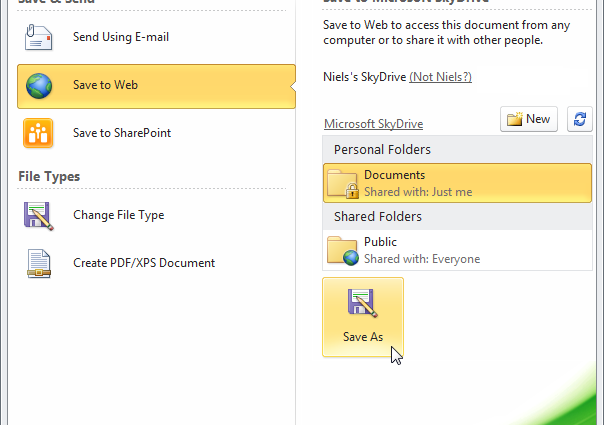په دې لوست کې ځینې ټکي له اوږدې مودې راهیسې زاړه شوي، نو سربیره پردې، موږ وړاندیز کوو چې تاسو دا مقاله هم ولولئ.
پدې لوست کې، موږ به تشریح کړو چې څنګه د Excel فایلونه خوندي کړو د وینډوز ژوند SkyDriveد کوم کمپیوټر څخه دوی ته لاسرسی یا د نورو خلکو سره شریکولو لپاره.
خدمت SkyDrive اوس ویل کیږي onedrive. د نوم بدلون د کاپي حق څخه سرغړونې له امله و. د دې خدماتو په کار کولو کې کوم بنسټیز توپیر شتون نلري، یوازې د موجوده خدمت لپاره یو نوی نوم. د مایکروسافټ ځینې محصولات ممکن لاهم نوم وکاروي SkyDrive.
- لاسوند خلاص کړئ.
- په پرمختللي ټب کې فلیل (دوتنه) انتخاب کړئ خوندي کول او لیږل > په ویب کې خوندي کړئ > سيستم ته داخل کيدل (Save & Send> Save to the website> Sign in).
نوټ: که تاسو حساب نلرئ وینډوز ژوند (Hotmail، Messenger، XBOX Live)، تاسو کولی شئ د تڼۍ لاندې لینک باندې کلیک کولو سره راجستر کړئ.
- خپل اسناد دننه کړئ او کلیک وکړئ OK.
- یو فولډر غوره کړئ او کلیک وکړئ لکه څنګه چې خوندي کړئ (په توګه خوندي کړئ).
نوټ: په ت .ۍ کلیک وکړئ د نوي (نوی فولډر) د ډیالوګ بکس کې چې د نوي فولډر رامینځته کولو لپاره خلاصیږي.
- د فایل نوم دننه کړئ او کلیک وکړئ Save (ژغورنه)
تاسو اوس کولی شئ دا فایل د ویب غوښتنلیک په کارولو سره سم کړئ د ایکسل ویب اپلیکیشن د هرې وسیلې څخه، پرته له دې چې په دې وسیله کې Excel نصب شوی وي یا نه.
د نورو کاروونکو سره د دې فایل شریکولو لپاره، لاندې کار وکړئ:
- Office.live.com ته لاړ شئ او خپل حساب ته ننوځئ وینډوز ژوند.
- یو فایل غوره کړئ او کلیک وکړئ شریکول (عمومي لاسرسی).
- خپل بریښنالیک آدرس دننه کړئ او کلیک وکړئ Share (شریک)
کارونکي به یو لینک ترلاسه کړي او د دې ایکسل فایل ترمیم کولو توان ولري. سربیره پردې ، تاسو کولی شئ په ورته وخت کې په یو کاري کتاب کې په یوځل کې د څو کاروونکو سره کار وکړئ.